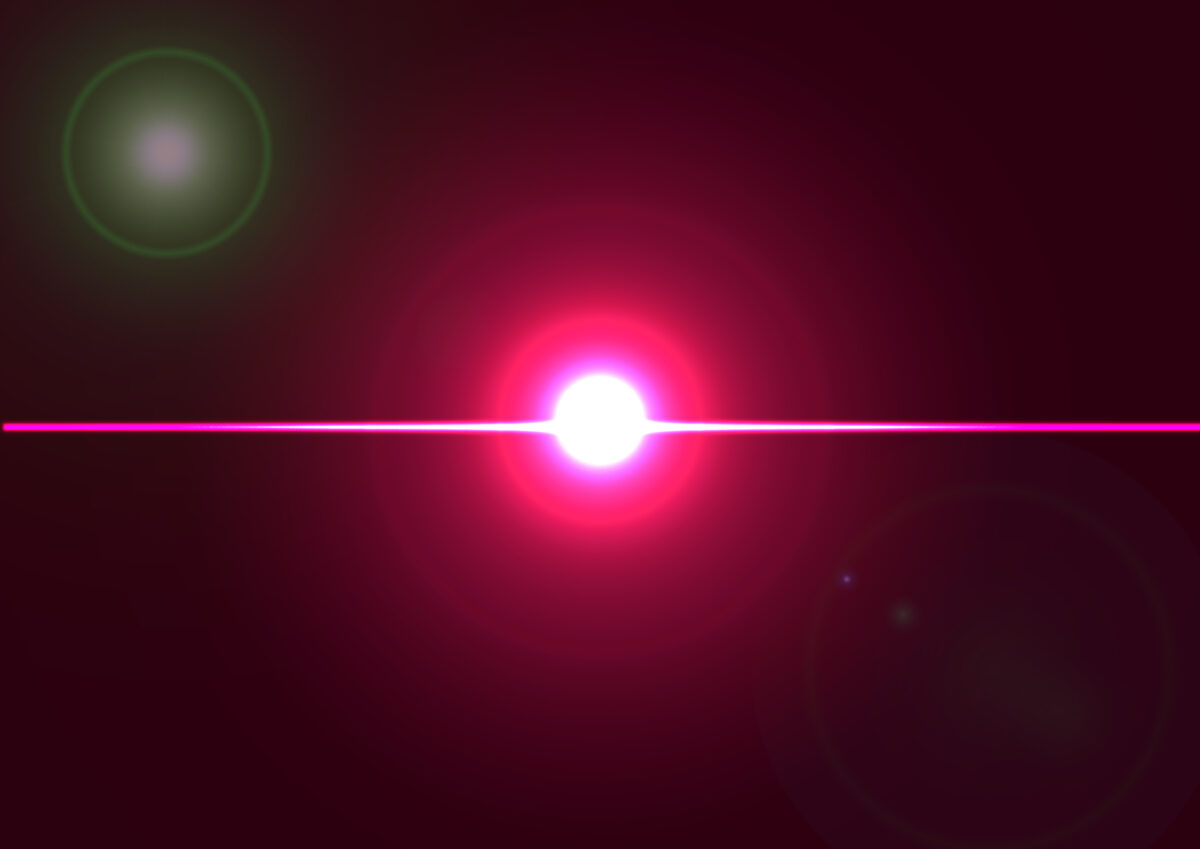
Xperiaがフリーズ!9つの原因と対処法を徹底解説
2023年6月7日
Xperiaを操作していて、突然フリーズしたことはありませんか?
原因を調べたくても、Xperiaがフリーズして動かないとどう対処していいのかわかりませんよね。
そこでこの記事では、Xperiaがフリーズしたときに試してみるべき9つの原因と対処法を解説。
Xperiaがフリーズしたときは、ぜひ実践してみてください。
スマホ修理王ならデータそのまま最短30分!
※この記事の情報は、2023年5月時点のものとなります
※機種・バージョンによっては内容が異なることがあります
■Xperiaがフリーズしたら
・まずは再起動・強制終了を試してみましょう
・充電が切れている可能性も
■Xperiaがフリーズする9つの原因
■原因①~②/アプリに関する対処法
・①アプリのバージョンが古い
・②アプリのバグ・エラー
■原因③~⑥/Xperiaのシステム・ソフトウェアに関する対処法
・③OSのバージョンが古い
・④ストレージ容量が不足している
・⑤CPUに負荷がかかっている
・⑥ウイルスに感染している
■原因⑦~⑨/Xperia本体のトラブルに関する対処法
・⑦本体が汚れている
・⑧本体が熱くなりすぎている
・⑨本体が故障している
■Xperiaが故障していたら
・メーカーで修理をする
・契約中のキャリアで修理をする
・スマホ修理王で修理をする
※目次のタイトルをクリックすると、読みたい記事まで飛ぶことができます。
Xperiaがフリーズしたら
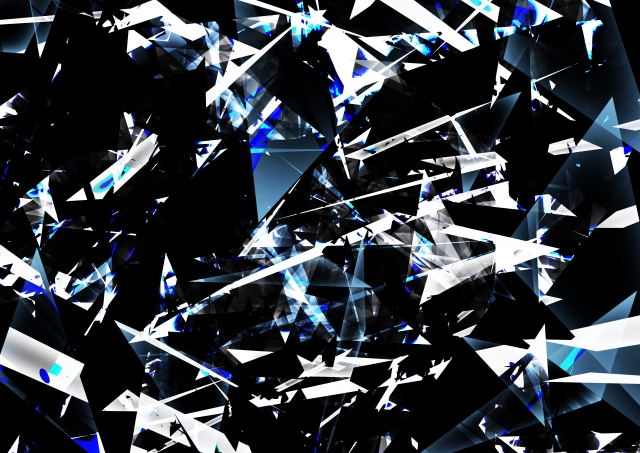
Xperiaがフリーズして何の操作もできないときは、本体の再起動ができるかどうかを試してみましょう。
もし電源を切ることもできないようであれば、次に強制終了を実行してみてください。
まずは再起動・強制終了を試してみましょう
Xperiaのフリーズは、内部的なエラーが原因で起こることもあります。
軽微なエラーであれば、本体の再起動で解決することがほとんど。
本体の電源をオフにすることができた場合は、再起動してからフリーズ状態が解消されたかどうかを確認してみてください。
電源をオフにすることができない場合は、本体を強制終了するという方法があります。
なお本体を強制終了すると、編集中のデータなどは消えてしまうのでご注意ください。
▼Xperiaが3回振動する
▼指を離すと、本体が強制終了する
▼電源を入れ直す
充電が切れている可能性も
突然画面が真っ暗になったときは、単に充電が切れているという可能性もあります。
特にバッテリーが劣化している場合、まだ充電残量があるように見えても、電源が落ちてしまうことも。
しばらく充電すればXperiaが動くということであれば、バッテリーの状態を確認してみましょう。
バッテリーが劣化している場合は、後述する「Xperiaが故障していたら」の項目をご確認ください。
Xperiaがフリーズする9つの原因

Xperiaがフリーズする原因は、主に以下の9点です。
- アプリのバージョンが古い
- アプリのバグ・エラー
- OSのバージョンが古い
- ストレージ容量が不足している
- CPUに負荷がかかっている
- ウィルスに感染している
- 本体が汚れている
- 本体が熱くなりすぎている
- 本体が故障している
次の記事からは、それぞれの原因・対処法についてご紹介していきます。
原因①~②/アプリに関する対処法

①②は、アプリに関連するトラブル。
アプリのトラブルが引き金となってXperiaがフリーズしてしまうことがあるので、以下の対処法を実行してみてください。
①アプリのバージョンが古い
アプリのバージョンが古いと、Xperiaの動作にさまざまな不具合が生じることがあります。
「特定のアプリを開いているときにフリーズする」という場合は、そのアプリのアップデート情報を確認してみましょう。
AndroidアプリとPlayストアアプリは、まとめてアップデートすることが可能です。
スマホとアプリの安定性やセキュリティを保つためにも、アプリは常に最新のバージョンにしておくことをおすすめします。
アップデートの手順は、以下の通りです。
▼プロフィールアイコン
▼アプリとデバイスの管理
▼アップデート利用可能⇒更新
▼プロフィールアイコン
▼設定
▼ネットワーク設定
▼アプリの自動更新⇒ネットワークの選択
▼プロフィールアイコン
▼アプリとデバイスの管理
▼管理
▼個別で自動更新させたいアプリをタップ
▼自動更新の有効化⇒オン
▼プロフィールアイコン
▼設定
▼概要
▼Playストアのバージョン
▼最新かどうかのメッセージが表示⇒OK
②アプリのバグ・エラー
アプリにバグ・エラーがあるかどうかを確認したいときは、Xperiaをセーフモードで再起動させてみましょう。
セーフモードとは、もともとXperiaに搭載されているアプリ以外を無効にできるモードのこと。
つまりセーフモードで再起動してフリーズしなければ、「フリーズの原因がインストールしたアプリにある」と判断できるということになります。
▼電源を長押し
▼Xperiaのロゴが表示されたら、音量(-)を長押し
▼セーフモードと表示される
Xperiaを再起動すると、セーフモードが解除されます。
フリーズの原因がインストールしたアプリにあると判断できた場合、そのアプリをアンインストールし、その後フリーズが解消されるかどうかをご確認ください。
原因③~⑥/Xperiaのシステム・ソフトウェアに関する対処法
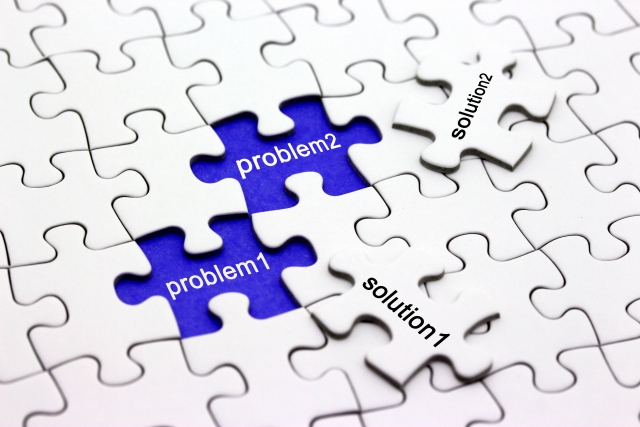
Xperiaの内部的なトラブルが原因で、フリーズを引き起こしている可能性もあります。
一つずつ確認していきましょう。
③OSのバージョンが古い
アプリと同様、OSもバージョンが古いとスマホの動作に不具合が生じます。
ソフトウェアをアップデートする手順は、以下の通りです。
▼設定
▼端末情報
▼システムアップデート
▼ソフトウェア更新
▼ソフトウェア更新⇒はい
④ストレージ容量が不足している
Xperiaのストレージ容量も、本体がフリーズする原因のひとつ。
ストレージ容量に空きがないまま使用している場合は、容量を確保することでフリーズが解消されることがあります。
まずは、ストレージの空き容量を確認してみましょう。
▼設定
▼ストレージ
▼使用容量が表示される
「合計〇〇GB」というのがXperiaのストレージ容量であり、「〇〇%使用」は現在使っている容量のこと。
このストレージ容量と使用量の差が少ないほど、空き容量が少ないということになります。
ストレージ容量が圧迫されている場合は、「不要なデータ・アプリを削除する」「SDカードなど、外部ストレージを利用する」など、ストレージの空き容量を増やす工夫をしてみてください。
◆関連記事
・Androidスマホのストレージ容量を増やす方法について解説
・Androidスマホで使えるSDカードとは?種類や選び方もご紹介
⑤CPUに負荷がかかっている
■一度に多くのアプリを起動する
■容量が大きいアプリを長時間起動する
これらは、XperiaのCPUに負担をかける行為。
CPUに大きな負荷がかかることでフリーズしてしまうことがあるので、「充電中は操作しない」「バックグラウンドで起動しているアプリを閉じる」などの対処法を試してみてください。
⑥ウイルスに感染している
スマホがウイルス感染していることが原因で、フリーズしている可能性も。
ウイルスは、怪しいWEBサイトの閲覧や、アプリのインストールから感染することがあります。
スマホを調べ、怪しいアプリ・インストールした覚えのないアプリがある場合は、すぐにアンインストールするようにしましょう。
ウイルス対策のアプリをインストールするのも一つの方法ですが、スマホを初期化してみるのも有効な方法のひとつ。
バックアップが取れていることを確認した上、以下の手順でリセットしてみましょう。
▼設定
▼システム
▼詳細設定
▼リセットオプション
▼すべてのデータを消去(出荷時リセット)
原因⑦~⑨/Xperia本体のトラブルに関する対処法

最後に、Xperia本体に原因がある場合の対処法についてご紹介します。
⑦本体が汚れている
フリーズしているのではなく、画面や指紋認証が「反応していない」というケースもあります。
これらが反応しにくいときは、画面・指紋認証の汚れをキレイにするだけで解決する場合もあります。
まずは繊維の出ないやわらかい布などを使って、画面やセンサー部分をキレイに拭き取ってみましょう。
指紋認証については、再登録することで反応がよくなることもあるので、以下の手順で実行してみてください。
▼設定
▼セキュリティ
▼指紋認証
▼ロックNo・パスワードを入力
▼登録済みの指紋を削除
▼指紋を登録する指と、センサー部分をキレイに拭く
▼指紋を追加し、登録
⑧本体が熱くなりすぎている
Xperia本体があまりに熱くなりすぎると、フリーズしてしまうことがあります。
充電をしたまま操作をしたり、直射日光が当たる場所に置いていたりなど、本体の熱が上がっている場合は熱を冷ましてから操作ができるかどうかを確認してみましょう。
なお、早く冷やしたいからといって、Xperiaを冷蔵庫に入れるのはNG。
急激な温度変化は故障のもとなので、本体を冷ますときは、涼しい部屋で静かに放置するようにしてみましょう。
⑨本体が故障している
■Xperiaを落としたり、ぶつけたりした
■Xperiaを濡らしてから、フリーズするようになった
■いくらキレイにしても、画面や指紋センサーが反応しない
このような場合は、Xperia本体の故障によるフリーズが考えられます。
こうなってしまうと自分自身でできる対処法はありません。
故障を放置すると電源がつかなくなったり、大切なデータが失われたりする恐れもあるため、1日でも早く修理に出すようにしましょう。
Xperiaの修理に関する詳細は、次の項目でご紹介します。
Xperiaが故障していたら

Xperiaが故障したら、「メーカー」「契約中のキャリア」「第三者修理業者」に修理を依頼することができます。
メーカーで修理をする
メーカーであるSONYで購入したXperiaの一部機種は、SONYへ修理を依頼することができます。
※docomo・au・Softbank・・ワイモバイル・UQコミュニケーションズで購入したXperiaや、海外向けスマホについては、SONYへ修理を依頼することはできません
【引き取り修理】
SONY指定の宅配業者に、Xperiaの引き取りから修理後のお届けまでをお任せできる方法です。
申込みについては、SONYの公式HPをご覧ください。
【持ち込み修理】
ソニーサービスステーションにXperiaを持ち込んで、修理をしてもらう方法です。
サービスステーションがあるのは、東京の秋葉原・大阪の日本橋・沖縄の那覇市のみとなります。
修理の金額は、機種や故障内容によって異なります。
例えば、「Xperia 5 IV(XQ-CQ44)」のバッテリー交換で引き取り修理をする場合にかかる金額の目安は、税込13,200円。
また修理をしなかった場合にも、点検料として税込5,500円の費用がかかるのでご注意ください。
Xperiaケアプランという故障時の保証サポートに加入している場合、修理にかかる上限は税込5,500円。
ただし故障内容によってはサービスの対象外となることもあるので、詳細については公式HPをご確認ください。
★修理にかなりの期間がかかる
★保証サポートに加入していない場合、修理費用が高額になることが多い
★基本的にはデータを削除されてしまう
契約中のキャリアで修理をする
docomo・au・Softbankなど、ご自身が契約しているキャリアにも修理を依頼することができます。
修理金額も、機種・故障内容・キャリアによって大きく異なります。
例えば、Softbankでバッテリーを交換する際の価格は、税込4,950円~8,250円。
これがdocomoなら、税込9,240円~12,650円となります。
ただし、キャリア独自の故障保証サポートに加入していれば、かなり安い金額での修理が可能。
例えば故障サポート加入時のバッテリー交換費用は、Softbankなら税込1,650円~4,950円、docomoなら最大税込3,300円となります。
★保証サポートに加入していない場合、修理費用が高額になることが多い
★基本的にはデータを削除されてしまう
★キャリアによっては、バッテリー修理が故障保証サポートの対象にならない
スマホ修理王で修理をする
最後にご紹介するのが、第三者修理業者での修理について。
第三者修理業者というのは民間企業が運営している修理ショップのことで、私たちスマホ修理王も第三者修理業者にあたります。
【持ち込み修理】
こちらは、スマホ修理王のショップに直接Xperiaをお持ち込みいただく方法。
スマホ修理王は、ほとんどのショップが駅から5分圏内とアクセスの良い場所にあり、ご来店いただきやすいのが魅力です。
あらかじめ来店予約をしていただくと、部品の取り置きができるのでスムーズですが、お店に部品の在庫があれば飛び込みでの修理もできるので、お気軽にお立ち寄りください。
【郵送修理】
郵送修理は、お問い合わせフォームでご相談・お見積りをしていただき、その後でXperiaを郵送していただくだけ。
もちろん金額などをご確認いただき、ご納得いただいてからの修理開始となります。
詳細はこちらをご覧ください。⇒スマホ修理王/修理の流れ
Xperiaのモデル・修理内容によって異なりますが、基本的には正規店とそれほど変わらない価格での修理金額となります。
内容によっては正規店より安く済む場合もあるので、詳細はメールやお電話でお問い合わせください。
こちらのページからも、簡単なお見積りをご確認いただけます。
★内容によっては、正規店より安く修理できることがある
★データを削除する必要がない
★わからないこと・不安なことを相談できる
※修理に使用した部品には、最大3ヵ月の無料保証がつくので安心です
Xperiaのフリーズは、大きな故障に繋がる可能性もあります。
スマホは今や日常生活に欠かせないアイテムなので、少しでも「おかしいな」と思ったら、ぜひ一度スマホ修理王にご相談ください!
◇
◆
◇
私たちスマホ修理王は、国の厳しい基準をクリアしている「総務省登録修理業者」。
スマホ修理業界のパイオニアで、修理実績は数十万台以上です。
■データはそのまま・削除せず修理
■ほとんどの店舗が駅から5分圏内
■郵送修理・持ち込み修理、どちらも対応
■部品代・作業代込みの、わかりやすい価格
■最大3ヵ月の無料保証付き・アフターフォローも万全
■高い修理スキルを持つスタッフが在籍・技術面でも安心
このように、お客様にとってお得で安心のサービスを徹底。
「スマホの調子が悪い」というときはもちろん――
「ちょっと相談だけしてみたい」
「見積もりを見てから決めたい」
なども、もちろん大歓迎!
無料相談・見積もりだけでも承っているので、お困りの際はどうぞお気軽にご相談ください。
※故障内容によっては一部店舗でご対応できない場合があるので、まずはお電話・メールでご確認ください

この記事の監修者

株式会社フラッシュエージェント
取締役 大橋光昭
1983年大阪府生まれ。OA機器販売営業、インターネット広告代理店のマーケティング職・新規事業開発職などを経て、2015年4月 株式会社ヒカリオを同社代表と設立。iPhone修理事業の担当役員として商業施設を中心に延べ14店舗(FC店含む)の運営に携わる。2019年7月 iPhone修理事業の売却に伴い株式会社ヒカリオを退職。2019年10月 株式会社フラッシュエージェント入社。「スマホ修理王」の店舗マネジメント及びマーケティングを担当。2020年4月 同社取締役に就任。




